1、PXE簡介
PXE(preboot execute environment)是由Intel公司開發的最新技術,工作於Client/Server的網絡模式,支持工作站通過網絡從遠端服務器下載映像,並由此支持來自網絡的操作系統的啟動過程,其啟動過程中,終端要求服務器分配IP地址,再用TFTP(trivial file transfer protocol)協議下載一個啟動軟件包到本機內存中並執行,由這個啟動軟件包完成終端基本軟件設置,從而引導預先安裝在服務器中的終端操作系統。
2、啟動步驟詳解
1、服務器加電啟動,從DHCP服務器獲取IP地址並加載(PXEClient)。
2、通過TFTP服務器獲取網絡引導程序(pxelinux.0)。
3、引導程序讀取配置文件(pxelinux.cfg本例中文件名為:default)。
4、引導程序加載文件系統初始化(initrd)程序和內核初始鏡像(vmlinuz)、自動應答程序(ks.cfg)。
5、按自動應答文件中指定的網絡安裝方式,以FTP方式安裝linux系統。
3、使用工具
A、tftpd64
B、Xlight FTP 服務器
4、本例約定
A、pxe環境服務器地址:192.168.2.120
B、pxe客戶機分配地址:192.168.2.240 - 192.168.2.250
C、目錄結構
D:\pxe\ :PXE環境軟件目錄。
D:\pxe\tftpd64\ :tftp軟件目錄。
D:\pxe\tftpd64\pxe\ :pxe啟動文件目錄
D:\pxe\tftpd64\pxe\pxelinux.cfg :pxe配置文件目錄(TFTP工作目錄)。
D:\pxe\xlight\ :Xlight FTP 軟件目錄。
D:\pxe\src :Redhat 6.5光盤鏡像目錄(FTP工作目錄)。
5、TFTP 工具配置
A、DHCP配置
主要配置DHCP的地址池,主要有以下幾個需要注意的。
注意:pxelinux.0 文件存放在TFTP工作目錄的根目錄,所以不用加路徑(如圖)
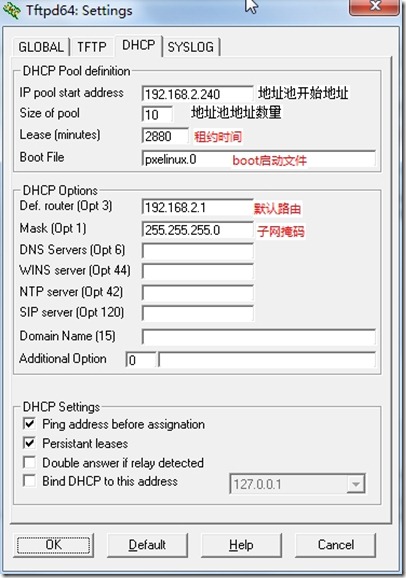
B、TFTP配置
只需指定TFTP工作目錄即可。
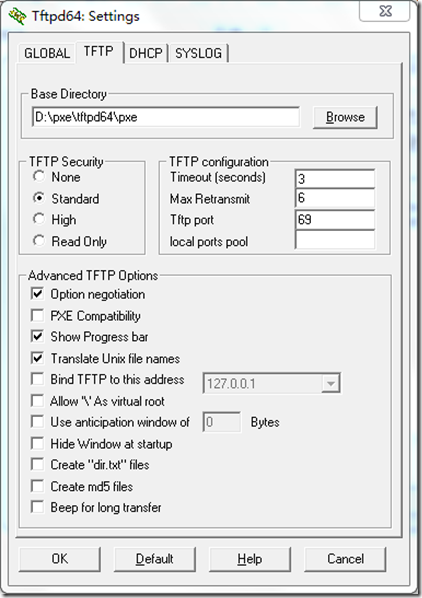
6、Xlight FTP 服務器配置
A、配置FTP服務器IP和端口
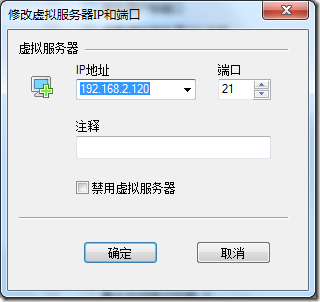
B、創建FTP用戶,並制定FTP工作目錄
我沒有設置密碼,個人感覺沒設置密碼的必要,想設也可以設置。
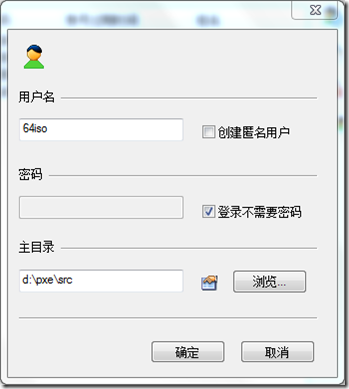
7、PXE引導配置文件修改
文件位置:D:\pxe\tftpd64\pxe\pxelinux.cfg\default
修改目的:增加KS.CONF 文件配置,使PXE可以加載KS.CONF(自動應答文件),開始自動安裝Redhat。
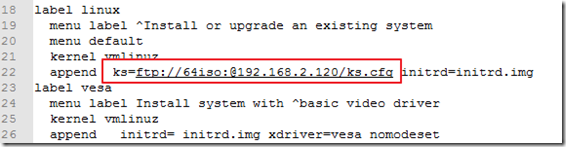
8、KS.CONF配置
遵循紅帽子kickstart規范,注意安裝模式選擇FTP方式安裝

9、集成環境下載
博客無法上傳附件,所以我傳到我的網站上了。
下載地址:http://www.hy2009.net/soft/pxe-win.rar